不同于众多的内置控件,SwiftUI 没有采用对 UIGestureRecognizer(或 NSGestureRecognizer)进行包装的形式,而是重构了自己的手势体系。SwiftUI 手势在某种程度上降低了使用门槛,但由于缺乏提供底层数据的 API,严重制约了开发者的深度定制能力。在 SwiftUI 下,我们无法拥有类似构建全新 UIGestureRecongnizer 的能力。所谓的自定义手势,其实只是对系统预置手势的重构而已。本文将通过几个示例,演示如何使用 SwiftUI 提供的原生手段定制所需手势。
2024 年 6 月更新:在 WWDC 2024 中,SwiftUI 引入了
UIGestureRecognizerRepresentable。这一新特性使得在 SwiftUI 视图中可以直接使用 UIKit 的手势,有效地解决了预设手势功能不足及手势冲突的问题。有关此功能的更多详细信息,请参见文章结尾部分。
基础
预置手势
SwiftUI 目前提供了 5 种预置手势,分别为点击、长按、拖拽、缩放和旋转。像 onTapGesture 之类的调用方式,实际上是为了便捷而创建的视图扩展。
-
点击(TapGesture)
可设定点击次数(单击、双击)。是使用频率最高的手势之一。
-
长按(LongPressGesture)
当按压满足了设定时长后,可触发指定闭包。
-
拖拽(DragGesture)
SwiftUI 将 Pan 和 Swipe 合二为一,位置变化时,提供拖动数据。
-
缩放(MagnificationGesture)
两指缩放。
-
旋转(RotationGesture)
两指旋转。
点击、长按、拖拽仅支持单指。SwiftUI 没有提供手指数设定功能。
除了上述提供给开发者使用的手势外,SwiftUI 其实还有大量的内部(非公开)手势给系统控件使用,例如:ScrollGesture、_ButtonGesture 等。
Button内置手势的实现比TapGesture更复杂。除了提供了更多的调用时机外,而且支持了对按压区域尺寸的智能处理(提高手指触击成功率)。
Value
SwiftUI 会依据手势的类型提供不同的数据内容。
- 点击:数据类型为
Void( SwiftUI 4.0 中,数据类型为 CGPoint,指示了在特定坐标空间中的点击位置 ) - 长按:数据类型为
Bool,开始按压后提供true - 拖拽:提供了最全面的数据信息,包含当前位置、偏移量、事件时间、预测终点、预测偏移量等内容
- 缩放:数据类型为
CGFloat,缩放量 - 旋转:数据类型为
Angle,旋转角度
使用 map 方法,可以将手势提供的数据转换成其他的类型,方便之后的调用。
时机
SwiftUI 手势内部没有状态一说,通过设置与指定时机对应的闭包,手势会在适当的时机自动进行调用。
-
onEnded
在手势结束时执行的操作
-
onChanged
当手势提供的值发生变化时执行的操作。只在
Value符合Equatable时提供,因此TapGesture不支持。 -
updating
执行时机同
onChanged相同。对Value没有特别约定,相较onChanged,增加了更新手势属性(GestureState)和获取Transaction的能力。
不同的手势,对时机的关注点有所区别。点击通常只关注 onEnded;onChanged(或 updating)在拖拽、缩放、旋转中作用更大;长按只有在满足了设定时长的情况下,才会调用 onEnded。
GestureState
专门为 SwiftUI 手势开发的属性包装器类型,可作为依赖项驱动视图更新。相较 State 有如下不同:
- 只能在手势的
updating方法中修改,在视图其它的地方为只读 - 在手势结束时,与之关联(使用
updating进行关联)的手势会自动将其内容恢复到它的初始值 - 通过
resetTransaction可以设置恢复初始数据时的动画状态
组合手势的手段
SwiftUI 提供了几个用于手势的组合方法,可以将多个手势连接起来,重构成其他用途的手势。
-
simltaneously(同时识别)
将一个手势与另一个手势相结合,创建一个同时识别两个手势的新手势。例如将缩放手势与旋转手势组合,实现同时对图片进行缩放和旋转。
-
sequenced(序列识别)
将两个手势连接起来,只有在第一个手势成功后,才会执行第二个手势。譬如,将长按和拖拽连接起来,实现只有当按压满足一定时间后才允许拖拽。
-
exclusively(排他性识别)
合并两个手势,但只有其中一种手势可以被识别。系统会优先考虑第一个手势。
组合后的手势,Value 类型也将发生变化。仍可使用 map 将其转换成更加易用的数据类型。
手势的定义形式
通常开发者会在视图内部创建自定义手势,如此代码量较少,且容易与视图中其它数据结合。例如,下面的代码在视图中创建了一个可同时支持缩放和旋转的手势:
struct GestureDemo: View {
@GestureState(resetTransaction: .init(animation: .easeInOut)) var gestureValue = RotateAndMagnify()
var body: some View {
let rotateAndMagnifyGesture = MagnificationGesture()
.simultaneously(with: RotationGesture())
.updating($gestureValue) { value, state, _ in
state.angle = value.second ?? .zero
state.scale = value.first ?? 1
}
return Rectangle()
.fill(LinearGradient(colors: [.blue, .green, .pink], startPoint: .top, endPoint: .bottom))
.frame(width: 100, height: 100)
.shadow(radius: 8)
.rotationEffect(gestureValue.angle)
.scaleEffect(gestureValue.scale)
.gesture(rotateAndMagnifyGesture)
}
struct RotateAndMagnify {
var scale: CGFloat = 1.0
var angle: Angle = .zero
}
}另外,也可以将手势创建成符合 Gesture 协议的结构体,如此定义的手势,非常适合被反复使用。
通过将手势或手势处理逻辑封装成视图扩展可进一步简化使用难度。
为了突显某些方面的功能,下文中提供的演示代码或许看起来比较繁琐。实际使用时,可自行简化。
示例一:轻扫
1.1 目标
创建一个轻扫(Swipe)手势,着重演示如何创建符合 Gesture 协议的结构体,并对手势数据进行转换。
1.2 思路
在 SwiftUI 预置手势中,仅有 DragGesture 提供了可用于判断移动方向的数据。根据偏移量来确定轻扫方向,使用 map 将繁杂的数据转换成简单的方向数据。
1.3 实现
public struct SwipeGesture: Gesture {
public enum Direction: String {
case left, right, up, down
}
public typealias Value = Direction
private let minimumDistance: CGFloat
private let coordinateSpace: CoordinateSpace
public init(minimumDistance: CGFloat = 10, coordinateSpace: CoordinateSpace = .local) {
self.minimumDistance = minimumDistance
self.coordinateSpace = coordinateSpace
}
public var body: AnyGesture<Value> {
AnyGesture(
DragGesture(minimumDistance: minimumDistance, coordinateSpace: coordinateSpace)
.map { value in
let horizontalAmount = value.translation.width
let verticalAmount = value.translation.height
if abs(horizontalAmount) > abs(verticalAmount) {
if horizontalAmount < 0 { return .left } else { return .right }
} else {
if verticalAmount < 0 { return .up } else { return .down }
}
}
)
}
}
public extension View {
func onSwipe(minimumDistance: CGFloat = 10,
coordinateSpace: CoordinateSpace = .local,
perform: @escaping (SwipeGesture.Direction) -> Void) -> some View {
gesture(
SwipeGesture(minimumDistance: minimumDistance, coordinateSpace: coordinateSpace)
.onEnded(perform)
)
}
}1.4 演示
struct SwipeTestView: View {
@State var direction = ""
var body: some View {
Rectangle()
.fill(.blue)
.frame(width: 200, height: 200)
.overlay(Text(direction))
.onSwipe { direction in
self.direction = direction.rawValue
}
}
}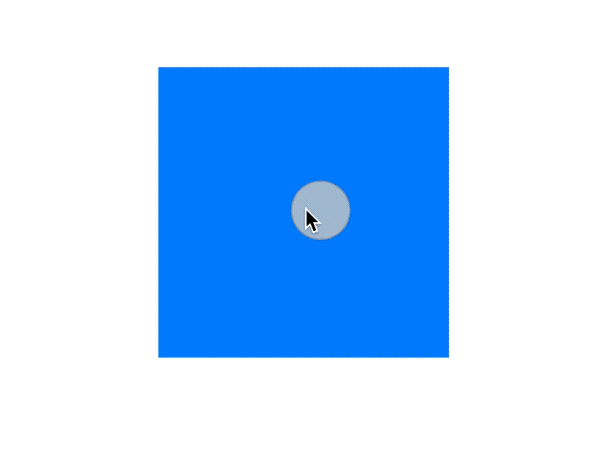
1.5 说明
-
为什么使用 AnyGesture
在
Gesture协议中,需要实现一个隐藏的类型方法:_makeGesture。苹果目前并没有提供应该如何实现它的文档,好在 SwiftUI 提供了一个含有约束的默认实现。当我们不在结构体中使用自定义的 Value 类型时,SwiftUI 可以推断出Self.Body.Value,此时可以将 body 声明为some Gesture。但由于本例中使用了自定义Value类型,因此必须将body声明为AnyGesture<Value>,方可满足启用_makeGesture默认实现的条件。
extension Gesture where Self.Value == Self.Body.Value {
public static func _makeGesture(gesture: SwiftUI._GraphValue<Self>, inputs: SwiftUI._GestureInputs) -> SwiftUI._GestureOutputs<Self.Body.Value>
}1.6 不足与改善方法
本例中并没有对手势的持续时间、移动速度等因素进行综合考量,当前的实现严格意义上并不能算是真正轻扫。如果想实现严格意义上的轻扫可以采用如下的实现方法:
- 改成示例 2 的方式,用
ViewModifier来包装DragGesture - 用
State记录滑动时间 - 在
onEnded中,只有满足速度、距离、偏差等要求的情况下,才回调用户的闭包,并传递方向
示例二:计时按压
2.1 目标
实现一个可以记录时长的按压手势。手势在按压过程中,可以根据指定的时间间隔进行类似 onChanged 的回调。本例程着重演示如何通过视图修饰器包装手势的方法以及 GestureState 的使用。
2.2 思路
通过计时器在指定时间间隔后向闭包传递当前按压的持续时间。使用 GestureState 保存点击开始的时间,按压结束后,上次按压的起始时间会被手势自动清除。
2.3 实现
public struct PressGestureViewModifier: ViewModifier {
@GestureState private var startTimestamp: Date?
@State private var timePublisher: Publishers.Autoconnect<Timer.TimerPublisher>
private var onPressing: (TimeInterval) -> Void
private var onEnded: () -> Void
public init(interval: TimeInterval = 0.016, onPressing: @escaping (TimeInterval) -> Void, onEnded: @escaping () -> Void) {
_timePublisher = State(wrappedValue: Timer.publish(every: interval, tolerance: nil, on: .current, in: .common).autoconnect())
self.onPressing = onPressing
self.onEnded = onEnded
}
public func body(content: Content) -> some View {
content
.gesture(
DragGesture(minimumDistance: 0, coordinateSpace: .local)
.updating($startTimestamp, body: { _, current, _ in
if current == nil {
current = Date()
}
})
.onEnded { _ in
onEnded()
}
)
.onReceive(timePublisher, perform: { timer in
if let startTimestamp = startTimestamp {
let duration = timer.timeIntervalSince(startTimestamp)
onPressing(duration)
}
})
}
}
public extension View {
func onPress(interval: TimeInterval = 0.016, onPressing: @escaping (TimeInterval) -> Void, onEnded: @escaping () -> Void) -> some View {
modifier(PressGestureViewModifier(interval: interval, onPressing: onPressing, onEnded: onEnded))
}
}2.4 演示
struct PressGestureView: View {
@State var scale: CGFloat = 1
@State var duration: TimeInterval = 0
var body: some View {
VStack {
Circle()
.fill(scale == 1 ? .blue : .orange)
.frame(width: 50, height: 50)
.scaleEffect(scale)
.overlay(Text(duration, format: .number.precision(.fractionLength(1))))
.onPress { duration in
self.duration = duration
scale = 1 + duration * 2
} onEnded: {
if duration > 1 {
withAnimation(.easeInOut(duration: 2)) {
scale = 1
}
} else {
withAnimation(.easeInOut) {
scale = 1
}
}
duration = 0
}
}
}
}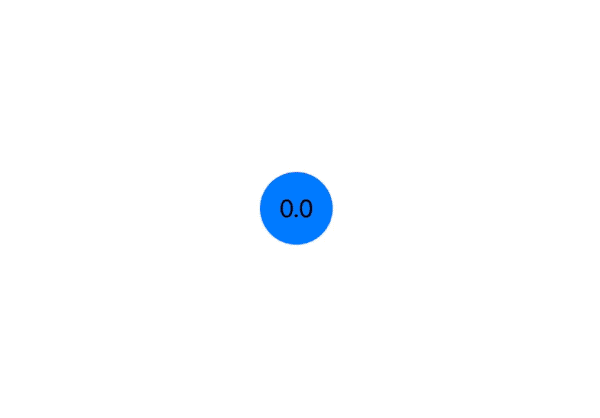
2.5 说明
GestureState数据的复原时间在onEnded之前,在onEnded中,startTimestamp已经恢复为nilDragGesture仍是最好的实现载体。TapGesture、LongPressGesture均在满足触发条件后会自动终止手势,无法实现对任意时长的支持
2.6 不足及改善方法
当前的解决方案没有提供类似 LongPressGesture 按压中位置偏移限定设置,另外尚未在 onEnded 中提供本次按压的总持续时长。
- 在
updating中对偏移量进行判断,如果按压点的偏移超出了指定的范围,则中断计时。并在updating中,调用用户提供的onEnded闭包,并进行标记 - 在手势的
onEnded中,如果用户提供的onEnded闭包已经被调用,则不会再此调用 - 使用
State替换GestureState,这样就可以在手势的onEnded中提供总持续时间。需自行编写State的数据恢复代码 - 由于使用了
State替换GestureState,逻辑判断就可以从updating移动到onChanged中
示例三:附带位置信息的点击
SwiftUI 4.0 提供了新的 Gesture ——
SpatialTapGesture, 使用它可以直接获得点击位置。onTapGesture也获得提升,onChange和onEnd中value将表示在特定坐标空间中的点击位置(CGPoint)
3.1 目标
实现提供触摸位置信息的点击手势(支持点击次数设定)。本例主要演示 simultaneously 的用法以及如何选择合适的回调时间点(onEnded)。
3.2 思路
手势的响应感觉应与 TapGesture 完全一致。使用 simultaneously 将两种手势联合起来,从 DragGesture 中获取位置数据,从 TapGesture 中退出。
3.3 实现
public struct TapWithLocation: ViewModifier {
@State private var locations: CGPoint?
private let count: Int
private let coordinateSpace: CoordinateSpace
private var perform: (CGPoint) -> Void
init(count: Int = 1, coordinateSpace: CoordinateSpace = .local, perform: @escaping (CGPoint) -> Void) {
self.count = count
self.coordinateSpace = coordinateSpace
self.perform = perform
}
public func body(content: Content) -> some View {
content
.gesture(
DragGesture(minimumDistance: 0, coordinateSpace: coordinateSpace)
.onChanged { value in
locations = value.location
}
.simultaneously(with:
TapGesture(count: count)
.onEnded {
perform(locations ?? .zero)
locations = nil
}
)
)
}
}
public extension View {
func onTapGesture(count: Int = 1, coordinateSpace: CoordinateSpace = .local, perform: @escaping (CGPoint) -> Void) -> some View {
modifier(TapWithLocation(count: count, coordinateSpace: coordinateSpace, perform: perform))
}
}
3.4 演示
struct TapWithLocationView: View {
@State var unitPoint: UnitPoint = .center
var body: some View {
Rectangle()
.fill(RadialGradient(colors: [.yellow, .orange, .red, .pink], center: unitPoint, startRadius: 10, endRadius: 170))
.frame(width: 300, height: 300)
.onTapGesture(count:2) { point in
withAnimation(.easeInOut) {
unitPoint = UnitPoint(x: point.x / 300, y: point.y / 300)
}
}
}
}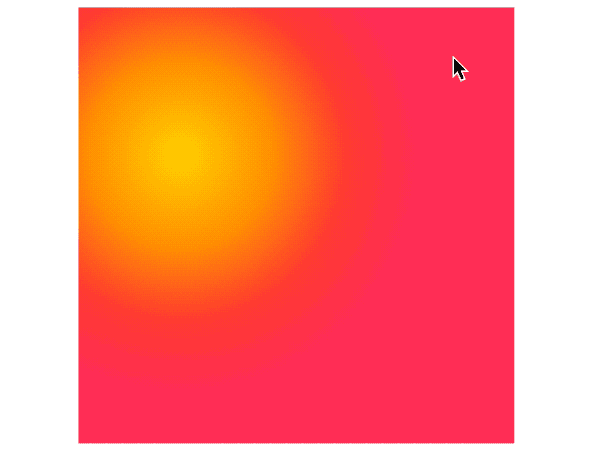
3.5 说明
- 当
DragGesture的minimumDistance设置为0时,其第一条数据的产生时间一定早于TapGesture (count:1)的激活时间 - 在
simultaneously中,一共有三个onEndend时机。手势 1 的onEnded,手势 2 的onEnded,以及合并后手势的onEnded。在本例中,我们选择在TapGesture的onEnded中回调用户的闭包
在 SwiftUI 中整合 UIKit 手势
正如前文所述,SwiftUI 的原生手势系统虽然简洁易用,但种类相对有限。在某些复杂场景中,我们可能需要借助 UIKit 扩展手势功能,以实现那些 SwiftUI 本身难以应对的特定需求。
实现双指触控
iPhone 和 iPad 支持复杂的多点触控手势,这在增强用户体验方面具有巨大潜力。然而,在 SwiftUI 中,这些能力尚未得到充分利用。为了使特定视图响应双指触控,我们可以按照以下步骤操作:
- 创建一个能够识别双指点击的
UIView。 - 利用
UIViewRepresentable协议,将其封装为一个 SwiftUI 视图。 - 定义一个视图扩展,将封装后的视图叠加到需要双指触控响应的视图上。
以下是实现此功能的示例代码:
struct TowFingerTapDemo: View {
var body: some View {
Rectangle()
.foregroundStyle(.orange)
.frame(width: 200, height: 200)
.onTwoFingerTap {
print("two touches")
}
.onTapGesture {
print("One Touch")
}
}
}
extension View {
func onTwoFingerTap(perform action: @escaping () -> Void) -> some View {
overlay(
TwoFingerTapLayer(action: action)
)
}
}
struct TwoFingerTapLayer: UIViewRepresentable {
let action: () -> Void
init(action: @escaping () -> Void) {
self.action = action
}
func makeUIView(context _: Context) -> some UIView {
let view = TwoFingerTapUIView(action: action)
view.backgroundColor = .clear
return view
}
func updateUIView(_: UIViewType, context _: Context) {}
}
class TwoFingerTapUIView: UIView {
var gesture: UITapGestureRecognizer!
let action: () -> Void
init(action: @escaping () -> Void) {
self.action = action
super.init(frame: .zero)
setupGesture()
}
@available(*, unavailable)
required init?(coder _: NSCoder) {
fatalError("init(coder:) has not been implemented")
}
private func setupGesture() {
gesture = UITapGestureRecognizer(target: self, action: #selector(handleGesture))
gesture?.numberOfTouchesRequired = 2
addGestureRecognizer(gesture)
}
@objc private func handleGesture(gesture _: UILongPressGestureRecognizer) {
action()
}
}现在,屏幕中的橙色矩形已能响应单指或双指点击操作。但需注意,如 onTapGesture 等原生手势应置于我们封装的 UIKit 手势之后,以确保它们正确地接收和处理用户输入。
解决特定组件手势冲突问题
在 SwiftUI 中,开发者常面临一个棘手的问题:手势冲突。尤其是当我们尝试为某些底层对应 UIKit 组件且已具备内置手势的 SwiftUI 组件添加自定义手势时。这种情况下,新添加的手势很可能会与组件原有的手势发生冲突,导致无法共存。举例来说,如下代码尝试为 List 组件添加一个 LongPressGesture,结果导致列表无法正常响应滚动操作:
struct ListTapDemo: View {
var body: some View {
List(0 ..< 30) { i in
Button("\(i)"){
print(i)
}
}
.gesture(LongPressGesture().onEnded { _ in
print("List Long Press")
})
}
}如果你面临这样的需求,在 iOS 18 发布之前,可以使用 SwiftUI Introspect 库来应对。该库为开发者提供了访问 SwiftUI 视图底层 UIKit 组件的功能。通过这种方式,我们可以将手势直接添加至底层组件,实现例如使 List 同时支持滚动和长按手势的复合功能。
import Foundation
import SwiftUI
import SwiftUIIntrospect
struct ListTapDemo: View {
@State var coordinator:Coordinator?
var body: some View {
List(0 ..< 30) { i in
Button("\(i)"){
print(i)
}
}
.introspect(.list, on: .iOS(.v17)) { list in
DispatchQueue.main.async {
self.coordinator = Coordinator(list: list){
print("Long Press")
}
}
}
}
class Coordinator: NSObject {
let list: UICollectionView
let action: () -> Void
init(list: UICollectionView,action:@escaping () -> Void) {
self.list = list
self.action = action
super.init()
let longPressGesture = UILongPressGestureRecognizer(target: self, action: #selector(handleLongPress(gesture:)))
list.addGestureRecognizer(longPressGesture)
}
@objc func handleLongPress(gesture: UILongPressGestureRecognizer) {
if gesture.state == .ended {
action()
}
}
}
}iOS 18: UIGestureRecognizer
在 2024 年的 WWDC 中,SwiftUI 接受了诸多更新,其中手势功能的增强颇为亮眼。苹果优化了 SwiftUI 的手势底层实现,使得原生手势能更好地与特定组件(如 List、Form、Map 等)协作。
如今,我们可以在 List、Map 等组件中直接使用过去可能引发冲突的手势,例如 LongPressGesture:
struct ListTapDemo: View {
var body: some View {
List(0 ..< 30) { i in
Button("\(i)") {
print(i)
}
}
.simultaneousGesture(LongPressGesture().onEnded { _ in
print("Long Press")
})
}
}此外,在 2024 年的 WWDC 上,苹果为 SwiftUI 引入了 UIGestureRecognizerRepresentable,其功能类似于 UIViewRepresentable。这一新特性允许将 UIKit 的手势转换为 SwiftUI 的手势,并直接应用于 SwiftUI 的原生视图。
现在,实现双指点击(Two Finger Tap)功能变得更加简单和直观:
struct TowFingerTapDemo: View {
var body: some View {
Rectangle()
.foregroundStyle(.orange)
.frame(width: 200, height: 200)
.onTapGesture {
print("One Touch")
}
.gesture(TowFingerTapGesture{
print("Tow Touches")
})
}
}
struct TowFingerTapGesture: UIGestureRecognizerRepresentable {
let action: () -> Void
func makeUIGestureRecognizer(context: Context) -> some UIGestureRecognizer {
// 创建手势识别器
let gesture = UITapGestureRecognizer()
gesture.numberOfTouchesRequired = 2
gesture.delegate = context.coordinator
return gesture
}
func makeCoordinator(converter _: CoordinateSpaceConverter) -> Coordinator {
Coordinator()
}
// 处理手势信息
func handleUIGestureRecognizerAction(
_ recognizer: UIGestureRecognizerType, context _: Context
) {
switch recognizer.state {
case .ended:
action()
default:
break
}
}
final class Coordinator: NSObject, UIGestureRecognizerDelegate {
// 让手势并行
@objc
func gestureRecognizer(
_: UIGestureRecognizer,
shouldRecognizeSimultaneouslyWith _: UIGestureRecognizer
) -> Bool {
true
}
}
}由于通过 UIGestureRecognizerRepresentable 封装后的手势与 SwiftUI 的原生手势表现一致,因此不必特别调整其他手势与封装手势的使用顺序。
总结
在 iOS 18 更新之前,SwiftUI 的手势系统虽然易于使用,但在功能上相对受限,复杂的手势逻辑通常需要借助一些技巧性的方法,结合 UIKit 手势来实现。自 iOS 18 起,苹果对原生手势的底层实现进行了优化,并引入了更为便捷的 UIKit 手势集成方式,极大地扩展了手势的可能性,使得手势能力不足不再是阻碍 SwiftUI 开发者的问题。